- Microsoft Photos võib mõnikord kokku kukkuda ja reageerida ning see on siis, kui tuleb võtta meetmeid.
- Kui Microsoft Photos rakendus puudub, siis peaksite esimese sammuna käivitama tõrkeotsingu.
- Teine lahendus on alternatiivse fotovaaturi allalaadimine ja käitamine.
- Selle probleemi lahendamise kohta lisateabe saamiseks lugege seda kasulikku juhendit edasi.

- Laadige alla Restoro arvuti parandamise tööriist mis on varustatud patenteeritud tehnoloogiatega (saadaval patent siin).
- Klõpsake nuppu Käivitage skannimine leida Windowsi probleeme, mis võivad põhjustada arvutiga probleeme.
- Klõpsake nuppu Parandage kõik arvuti turvalisust ja jõudlust mõjutavate probleemide lahendamiseks
- Restoro on alla laadinud 0 lugejaid sel kuul.
Kas Microsoft Photos rakendus kadus teie Windows 10 arvutis? Ärge paanitsege, saame aidata teil selle probleemi lahendada.
Kuulus rakendus Windows Photos on mitmeotstarbeline pildivaatur, mis on Windows 8, Windows 10 ja Xbox One sisseehitatud programmina saadaval.
See programm võimaldab teil oma videoid ja pilte vaadata, korrastada ja redigeerida.
Mõned Windowsi kasutajad teatasid, et asjad lähevad harjumatuks ja rakendus Microsoft Photos kadus nende arvutisse.
Samuti saavad nad veateate Elementi ei leitud alati, kui nad üritavad arvutis pilte avada.
Mida teha, kui rakendus Microsoft Photos on kadunud?
Esmalt proovige käivitada Windowsi poe rakenduste tõrkeotsing. Fotode rakendus on Windowsi poe rakendus ja tõrkeotsingu käivitamine võib aidata.
Teise võimalusena võite proovida rakenduse Photos allalaadimist PowerShelli ja Windows Store'i abil.
Mida teha, kui rakendus Windows 10 Photos puudub?
- Käivitage rakenduse tõrkeotsing
- Laadige alla alternatiivne fotovaataja
- Tühjendage Windowsi poe vahemälu
- Laadige alla ja installige Microsoft Photos
- Kasutage PowerShelli
1. Käivitage rakenduse tõrkeotsing

- Ava Menüü Start, Trüki sisse tõrkeotsing, ja vajuta Enter.
- Kerige tõrkeotsinguaknas selle leidmiseks alla Windowsi poe rakendused.
- Klõpsake seda ja seejärel klõpsake nuppu Käivitage tõrkeotsing.
- Protsessi lõpuleviimiseks järgige juhiseid.
- Taaskäivitage arvuti.
Kui rakendus Microsoft Photos on kadunud, saate probleemi lahendada rakenduse tõrkeotsingu abil.
Rakenduse tõrkeotsingu abil saate kontrollida Microsoft Photosiga seotud vigu ja seejärel need automaatselt lahendada.
Kontrollige, kas pärast taaskäivitamist kuvatakse teie Windowsi arvutis Microsoft Photos. Kui ei, võite jätkata järgmise sammuga.
2. Laadige alla alternatiivne fotovaataja
- Lae alla Lightroom tasuta.
- Registreeruge kindlasti 7-päevasele tasuta prooviversioonile.
- Installige oma arvutisse Adobe Lightroom.
- Vajutage Alusta.
- Minema Seaded.
- Valige Rakendused.
- Minema Vaikerakendused.
- Aastal Foto vaataja jaotises valige Adobe Lightroom.
Kui Photo Viewer ei tööta, siis võib-olla on aeg proovida alternatiivset fotode vaatamise tööriista, näiteks hea näide on Adobe Lightroom.
See Adobe toode pole mitte ainult suurepärane fotovaataja, vaid ka kõigi redigeerimisvahenditega, mida te kunagi fotode täiustamiseks ja arstimiseks vajate.
Tegelikult võib seda programmi pidada Adobe Photoshopi kergversiooniks, kuid ilma keeruka kasutajaliideseta.
3. Tühjendage Windowsi poe vahemälu
- Vajutage Windows + R käivitamiseks käivitage klahvid.
- Tippige dialoogiboksi Käivita wsreset.exe ja vajuta Sisenema võti.
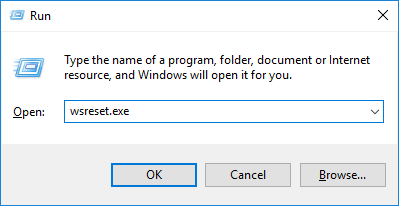
- Taaskäivitage arvuti.
Windowsi poe tühjendamine aitab puuduva Microsofti fotode probleemi tõhusalt lahendada.
Kontrollige, kas probleem on pärast arvuti taaskäivitamist lahendatud. Kui ei, siis peaksite proovima järgmist lahendust.
4. Laadige alla ja installige Microsoft Photos

Microsoft Photos võib olla kogemata või käsitsi desinstallitud teie Windowsi arvutisse.
Siiski saate Microsoft Photos oma Windowsi arvutisse käsitsi installida ametlik Microsofti fotode veebisait või Microsofti pood.
5. Kasutage PowerShelli
- Minge Start ja tippige PowerShell.
- Paremklõpsake seda ja valige Käivita administraatorina.
- Sisestage PowerShelli aknas järgmised käsud ja seejärel vajutage sisestusklahvi:
PowerShell –ExecutionPolicy pole piiratud$ manifest = (Get-AppxPackage Microsoft. WindowsStore) .InstallLocation + ‘AppxManifest.xml’Add-AppxPackage –DisableDevelopmentMode –Registreeri $ manifest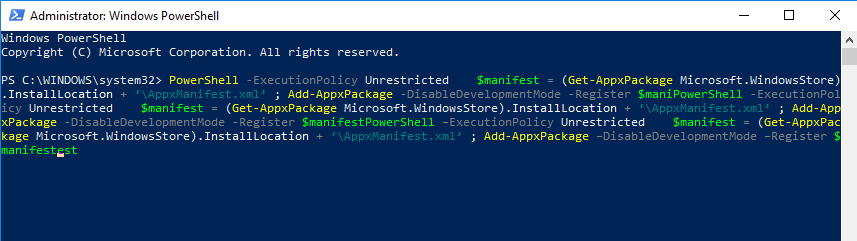
- Taaskäivitage arvuti ja käivitage Microsofti pood.
- Otsima Microsoft Photos selle oma süsteemi allalaadimiseks ja installimiseks.

PowerShell aitab ka siis, kui Rakendus Microsoft Photos on kadunud.
Seal sa lähed, need on vaid paar lahendust, mis võivad aidata, kui Microsofti fotorakendus on teie arvutisse kadunud. Kui leiate, et meie lahendused on kasulikud, andke meile sellest teada kommentaaride jaotises.
 Kas teil on endiselt probleeme?Parandage need selle tööriistaga:
Kas teil on endiselt probleeme?Parandage need selle tööriistaga:
- Laadige see arvuti parandamise tööriist alla hinnatud suurepäraselt saidil TrustPilot.com (allalaadimine algab sellel lehel).
- Klõpsake nuppu Käivitage skannimine leida Windowsi probleeme, mis võivad põhjustada arvutiga probleeme.
- Klõpsake nuppu Parandage kõik lahendada patenteeritud tehnoloogiatega seotud probleemid (Eksklusiivne allahindlus meie lugejatele).
Restoro on alla laadinud 0 lugejaid sel kuul.
Korduma kippuvad küsimused
Windows 10 on varustatud sisseehitatud fotovaaturiga. Kuid see rakendus põhjustab teadaolevalt probleeme, näiteks tahtmatult pöörlevad pildid.
Üks suurepärane vaade Photo Viewerile, mis võib kahekordistada ka pildiredaktorit, on see Adobe Lightroom.
Desinstallimise korral saate Photo Vieweri uuesti alla laadida Microsofti poest.



